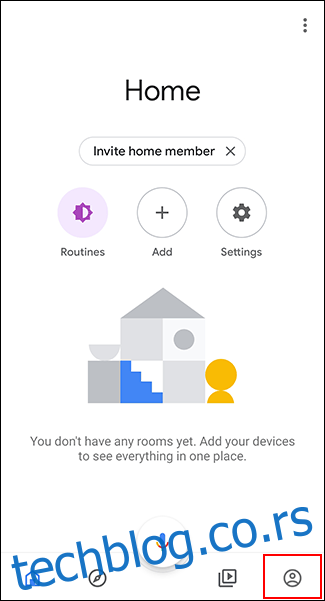Андроид уређаји су одлични, али њихова мала величина понекад може бити ограничавајућа. Када повежете свој уређај са пројектором, можете да делите екран са другима ради посла или из задовољства. Ево неколико начина да то урадите.
Ако немате пројектор, можете и да повежете Андроид са телевизором. Међутим, пројектори су боља опција, јер обично пројектују много већу величину екрана од телевизора, што их чини идеалним за репродукцију медија или презентације података.
Преглед садржаја
Повежите се бежично преко Цхромецаст-а
Најлакши начин да повежете Андроид уређај са пројектором је да користите Гоогле Цхромецаст. Да бисте то урадили, ваш пројектор мора да подржава ХДМИ везе.
Када прикључите свој Цхромецаст у ХДМИ порт, можете бежично да стримујете екран свог Андроид уређаја на њега. Ваш Цхромецаст ће затим приказати садржај кроз пројектор.
Уверите се да сте онемогућили било који режим уштеде енергије на свом Андроид уређају, јер то може да умањи квалитет стрима.
Ако још немате апликацију Гоогле Хоме, преузмите и инсталирајте га из Гоогле Плаи продавнице.
Отворите апликацију „Почетна“, а затим додирните картицу Налози у доњем десном углу.
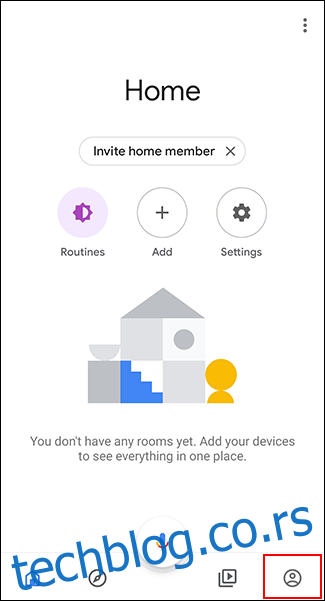
Померите се надоле и додирните „Миррор Девице“.
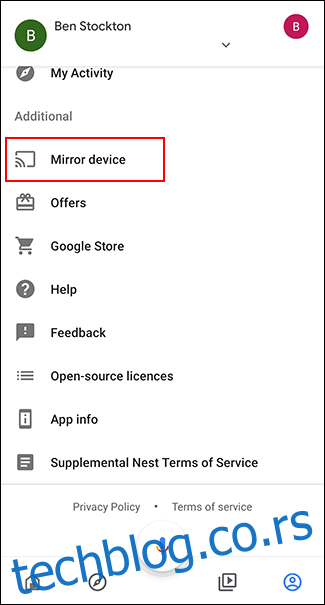
Ако видите упозорење да ваш уређај није оптимизован за пребацивање, додирните „ОК“. Ово не би требало да вас спречи да пребаците екран на Цхромецаст.
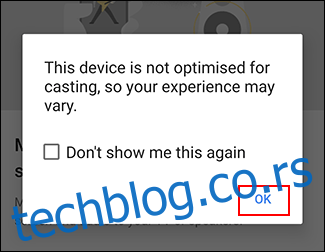
Додирните „Цаст Сцреен/Аудио“, а затим изаберите свој Цхромецаст да бисте се повезали са њим.
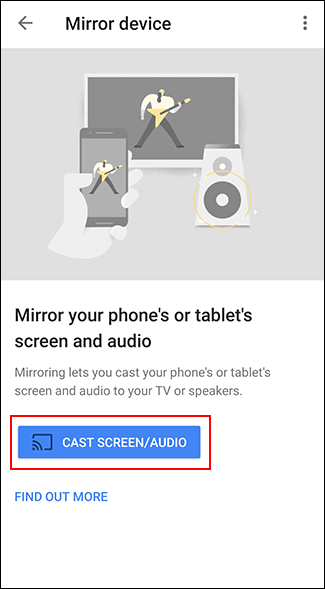
Када се повежете, екран би требало да почне да стриминг на ваш пројектор преко Цхромецаст-а.
Жичане везе
Ако бежична опција није прикладна, уместо ње можете да користите жичану везу. Сви Андроид уређаји долазе са мицроУСБ или УСБ-Ц опцијом.
Са правим каблом, можете да повежете свој Андроид уређај са пројектором који директно користи ХДМИ кабл. Други подржани стандард је МХЛ, који се такође повезује преко ХДМИ портова.
УСБ-Ц на ХДМИ кабл
Новији Андроид уређаји, попут најновијих Самсунг телефона, користе УСБ-Ц за пуњење. Ако имате УСБ-Ц уређај, можете користити а УСБ-Ц на ХДМИ кабл да повежете свој уређај директно са пројектором који подржава ХДМИ.
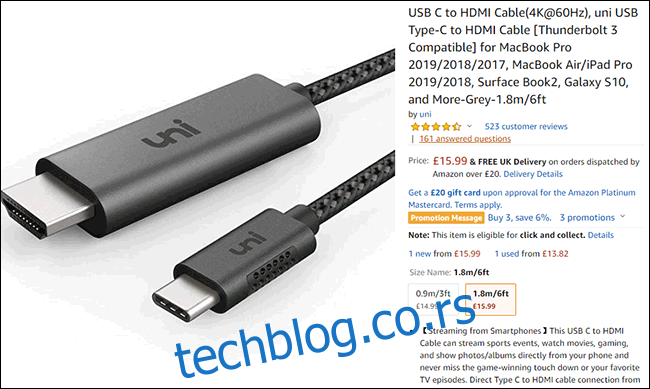
Не би требало да радите ништа друго осим да повежете УСБ-Ц уређај са пројектором. Проверите да ли је пројектор подешен на исправан ХДМИ улаз.
Имајте на уму, међутим, да је један недостатак УСБ-Ц на ХДМИ недостатак напајања. Ако користите друге жичане методе, као што је МХЛ, можете да напајате свој уређај док је повезан.
Мобилна веза високе дефиниције (МХЛ)
Мобиле Хигх-Дефинитион Линк (МХЛ) користи посебно дизајниране ХДМИ каблове. За разлику од новије УСБ-Ц методе, МХЛ каблови користе мицроУСБ. Као што је горе поменуто, такође може да напаја ваш уређај док обезбеђује дигитални видео и аудио.
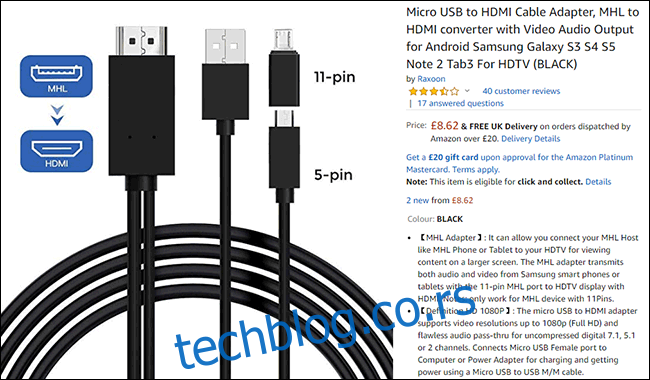
Неки пројектори подржавају ХДМИ, али ћете морати посебно да потражите ХДМИ порт са ознаком МХЛ на вашем пројектору. Ако га не видите, неће напајати ваш уређај. Ваш Андроид уређај такође мора да подржава МХЛ.
Да бисте се повезали преко МХЛ-а, не бисте требали ништа да радите на свом Андроид уређају, осим да га повежете са пројектором помоћу одговарајућег кабла. На пројектору, пребаците улаз на одговарајући МХЛ ХДМИ порт да бисте видели пројектовани Андроид екран.
Бежичне везе
Мирацаст и Ви-Фи Дирецт су бежични стандарди који повезују уређаје са другим уређајима као што су екрани. Раније је Андроид званично подржавао Мирацаст, али га је одбацио са Андроид 6 Марсхмаллов. Међутим, Мирацаст и даље ради са неким Андроид уређајима, јер је заснован на Ви-Фи Дирецт-у, који Андроид још увек подржава.
Осим ако оба уређаја изричито не наводе да подржавају Ви-Фи Дирецт или Мирацаст, најбољи начин да видите да ли ће се повезати је да користите један од ових стандарда да бисте га испробали.
Да бисте започели, на свом пројектору потражите „Сцреен Мирроринг“, „Девице Мирроринг“ или поставку са сличним називом, а затим се пребаците на тај режим.
Најбољи начин да се повежете користећи Мирацаст је да користите апликацију треће стране, нпр Цастто, да успостави везу. Пошто више није званично подржан, коришћење Мирацаст-а са модерним Андроид уређајима није гарантовано да ће функционисати.
Ако је то случај, користите Цхромецаст, жичану везу или покушајте да користите Ви-Фи Дирецт.
Ви-Фи Дирецт
Ако желите да користите Ви-Фи Дирецт, то можете да урадите директно у Андроид-у. Ови кораци могу мало да се разликују у зависности од верзије Андроид-а и уређаја.
Потребан вам је пројектор који подржава Ви-Фи Дирецт и који вам омогућава да стримујете екран користећи овај метод.
Да бисте започели, превуците прстом надоле на екрану да бисте приступили екрану са обавештењима, а затим додирните икону зупчаника да бисте приступили Андроид менију „Подешавања“. Алтернативно, можете приступити менију „Подешавања“ из фиоке апликација.
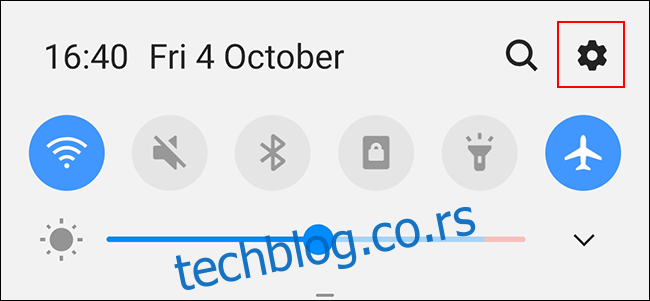
Ако користите Самсунг уређај, додирните „Везе“. На другим Андроид уређајима, можда ћете морати да додирнете „Мрежа и Интернет“.
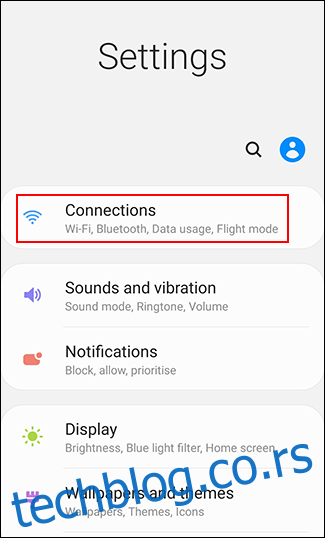
Додирните „Ви-Фи“ да бисте приступили Ви-Фи менију.
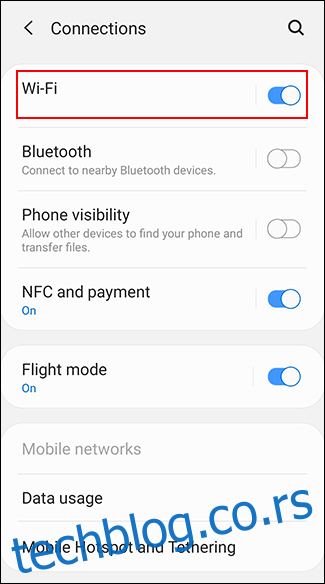
У Ви-Фи менију, уверите се да је поставка укључена, а затим додирните „Ви-Фи Дирецт“. На другим Андроид уређајима, можда ћете морати прво да додирнете „Напредно“ или „Ви-Фи Преференцес“ у овом менију, а затим да додирнете „Ви-Фи Дирецт“ да бисте приступили том менију.
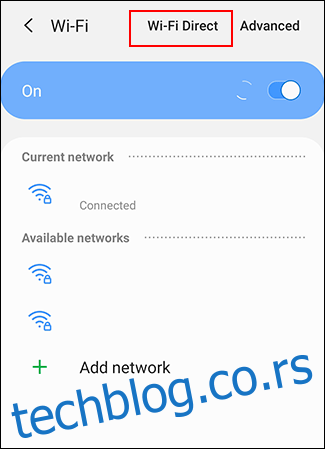
Ваш уређај ће аутоматски скенирати доступне Ви-Фи Дирецт уређаје. Ако лоцира ваш пројектор, додирните опцију за повезивање, а затим пратите упутства.
Смарт Виев на Самсунг уређајима
Ако поседујете Самсунг уређај, можете да користите Смарт Виев за бежично повезивање са неким уређајима. Превуците надоле екран са обавештењима и додирните „Смарт Виев“ на листи брзих радњи.
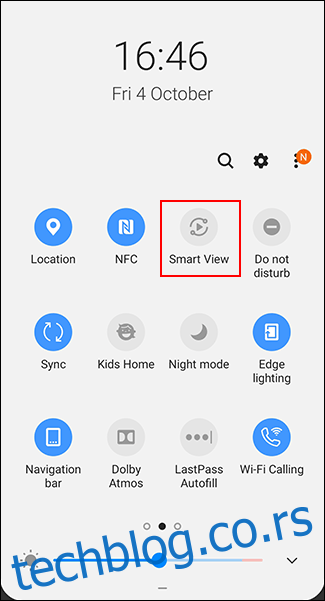
Ваш уређај ће скенирати Цхромецаст или Мирацаст уређаје у близини. Пронађите свој уређај, а затим га додирните да бисте се повезали. Ваш Самсунг уређај би требало да се повеже са пројектором и почне да стримује на њега.
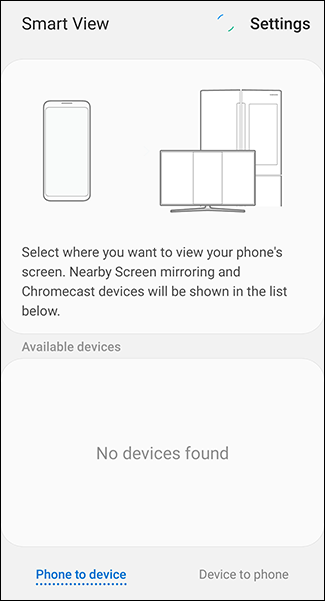
Апликације произвођача
Неки произвођачи пројектора нуде сопствене Андроид апликације које вам омогућавају да се директно повежете са пројектором са свог уређаја преко Ви-Фи мреже.
Апликације попут Панасониц бежични пројектор, Епсон иПројецтион, и Брза конекција пројектора су сви примери апликација које можете испробати, у зависности од произвођача вашег пројектора.
Ове апликације вам можда неће дозволити да пројектујете цео екран, али би требало да вам омогуће да пројектујете статичне слике или датотеке докумената на пројектор. Иако ово не би био користан метод за стримовање медија, могао би бити од користи за пословне презентације.